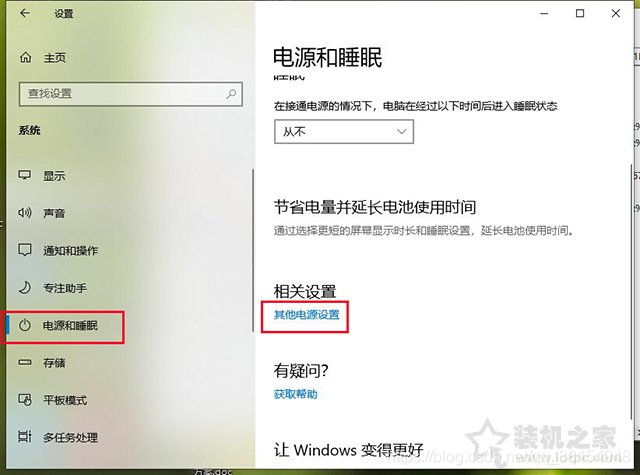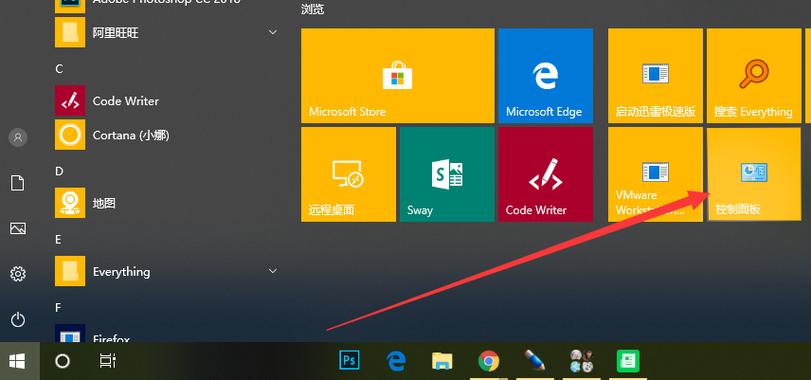如何阻止Windows 10自动进入休眠模式?
在Windows 10系统中,关闭自动休眠功能主要可以通过两个方法实现,一是使用命令行工具,二是通过更改电源设置,下面将详细介绍这两种方法的操作步骤。
通过命令行工具关闭自动休眠
1、以管理员身份运行命令提示符:点击开始按钮,然后在搜索框中输入“cmd”,在搜索结果中找到“命令提示符”,右键点击它,选择“以管理员身份运行”,这一步是确保你有足够的权限执行修改系统电源设置的命令。
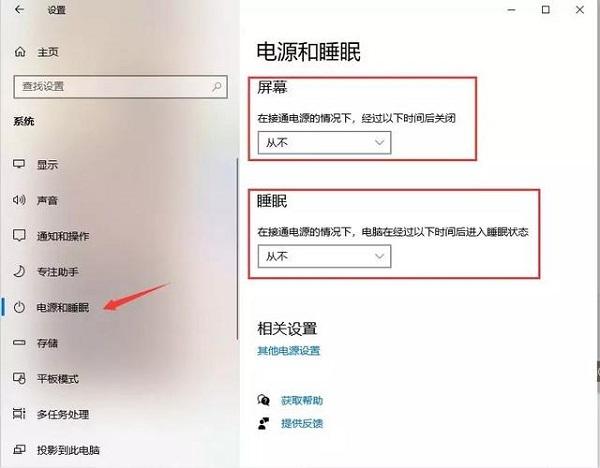
2、执行关闭休眠的命令:在打开的命令提示符窗口中,输入命令powercfg h off,然后按回车键执行,这个命令会关闭计算机的休眠功能,如果你的电脑已经处于休眠状态,执行此命令将会唤醒电脑。
3、确认休眠功能已关闭:你可以通过在命令提示符窗口再次执行powercfg a 来查看当前系统的电源管理设置状态,如果休眠功能已被成功关闭,你应该看不到任何与“休眠”相关的条目。
通过控制面板关闭自动休眠
1、打开电源选项:打开控制面板,并确保查看方式设置为“小图标”或“大图标”,在控制面板中找到并点击“电源选项”,你可以管理电脑使用电池和插电时的多种电源设置。
2、更改计算机睡眠时间:在电源选项窗口中,点击左侧的“更改计算机睡眠时间”,这将允许你修改计算机何时进入睡眠状态的设置。
3、设置睡眠时间为“从不”:在“使计算机进入睡眠状态”部分,有两个设置,通常分为“屏幕”和“睡眠”,将它们都设置为“从不”,这样修改后,点击“保存修改”来确认并应用你的设置。
关闭Windows 10系统的自动休眠功能可以通过以上两种方法轻松实现,选择适合您的方法,无论是通过命令行还是电源选项设置,都能有效地防止系统自动进入休眠状态,从而满足您长时间使用电脑时的需求。